如果由于内存不足,Windows照片查看器无法显示此图片,该怎么办?最近有用户问这个问题,用电脑打开图片的时候提示了这个情况。发生了什么事?针对这个问题,本文带来了详细的解决方案,操作简单,分享给大家。让我们看一看。![]() 番茄花园幽灵Win10 64位完美专业版V2022
番茄花园幽灵Win10 64位完美专业版V2022
如果由于内存不足,Windows照片查看器无法显示此图片,该怎么办?
从字面上看,问题的起因似乎来自& ldquo可用内存不足。或者& ldquo硬盘上没有足够的可用空间& rdquo。但在实际操作中,由于图片普遍较小,且电脑可用内存和硬盘空间充足,基本可以排除这些情况。如果你用& ldquo绘图& rdquo或者程序& ldquo照片& rdquo应用可以正常打开图片,所以也排除了照片本身有问题的可能。那么是什么原因造成的呢?大部分显示打开时出现故障的图片都是数码相机拍摄的,故障其实是由& ldquoWindows picture viewer &rdquo该程序无法完全识别照片中的颜色。这样& ldquoWindows picture viewer &rdquo当你打开一张类似的图片时,你总是会试图将其加载到内存中进行读取,最终导致系统提示内存不足。
解决方法:
1:将默认照片查看器重置为& ldquo。照片& rdquoapp应用
既然图片本身没有问题,那么问题的原因就在于& ldquoWindows picture viewer &rdquo程序本身,因此您可以替换默认打开的程序。例如,经过测试,如果上述大多数问题出现在JPG图像中,只需右键单击任何JPG图像并选择& ldquo用& rarr打开。选择其他应用程序& rdquo,然后选择默认程序为& ldquo在开着的窗户里。照片& rdquo,并检查& ldquo下面。总是使用此应用打开JPG文件& rdquo,单击& ldquoOK & rdquo去做吧。

如果有很多图像格式在查看时都有类似的问题,那么输入& ldquo在桌面搜索框中。默认应用& rdquo,在打开的设置窗口中,设置& ldquo照片查看器& rdquo的默认应用程序设置是& ldquo。照片& rdquo去做吧。
2:更改系统颜色配置文件。
如果你还是习惯用& ldquoWindows picture viewer &rdquo作为默认的照片打开程序,可以输入& ldquo在桌面上的搜索框中。色彩管理& rdquo,切换到& ldquo在打开的设置窗口中。高级& rdquo,在& ldquoWindows颜色系统默认值& rdquo选项来设置& ldquo。设置文件& rdquo被配置为& ldquo爱克发:Swop标准& rdquo,单击& ldquo关闭& rdquo那么问题就可以解决了。

小贴士:
对于一些特殊颜色格式的图片,如果以上两种方法都无法打开,就需要使用第三方软件进行格式转换,比如GIMP、PhotoShop等。先打开图片,然后另存为JPG,并保存在& ldquo另存为& rdquo在窗口中选择sRGB作为配置文件。
 小白号
小白号











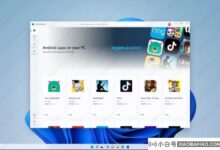

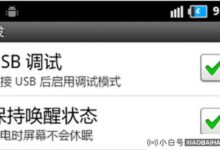


评论前必须登录!
注册